
2024-10-23 09:36:20来源:n88game 编辑:佚名
轻松掌握:如何调整iphone 11屏幕尺寸以适应您的视觉需求
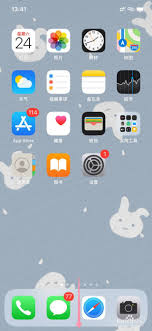
正文:
对于许多iphone 11用户而言,设备的大屏设计无疑为日常使用带来了便利。然而,也有一部分用户可能更倾向于拥有较小的屏幕尺寸,或是需要根据个人视力情况调整屏幕大小。幸运的是,苹果公司为用户提供了一种简便的方式来调整iphone 11的显示设置,从而改变屏幕的实际显示区域大小。下面,我们将为您详细介绍如何进行这一操作。
第一步:进入设置菜单
首先,请解锁您的iphone 11,并从主屏幕找到并点击“设置”应用图标。这将带您进入设备的各种配置选项界面。
第二步:选择显示与亮度
在设置菜单中,向下滚动直至找到“显示与亮度”选项,并点击它。这里包含了与屏幕显示效果相关的所有设置。
第三步:调节文本大小
虽然直接调节整个屏幕大小的选项并未直接提供,但通过调节文本大小,可以间接实现类似的效果。在“显示与亮度”页面内,您可以找到“文字大小”滑块。通过左右拖动该滑块,您可以增大或减小屏幕上的文字大小,从而让屏幕内容看起来更加紧凑或宽松。
第四步:使用辅助功能中的缩放功能(可选)
如果您希望进一步控制屏幕的显示效果,可以尝试利用iphone 11的辅助功能。返回至“设置”主菜单,然后选择“辅助功能”。在辅助功能菜单中,找到“显示与文字大小”下的“缩放”,开启后即可启用全局缩放功能。通过双指捏合手势,您可以在屏幕上实现放大或缩小的操作。
请注意,这些调整不会物理地改变iphone 11的屏幕尺寸,而是通过软件层面来影响视觉呈现效果。尽管如此,这些方法仍然可以帮助您获得更符合个人偏好的使用体验。
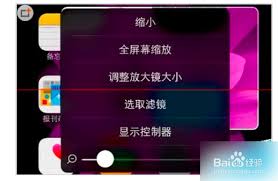
通过上述简单的几步操作,您就可以根据自己的喜好和需要,对iphone 11的屏幕显示进行个性化的调整了。不论是想要享受更大范围的信息浏览,还是偏好更为集中的阅读体验,iphone 11都能通过灵活的设置满足您的需求。希望这篇指南能够帮助到正在寻找答案的您!
以上是关于如何调整iphone 11屏幕尺寸的详细步骤说明,希望能为那些有兴趣了解的用户提供实用的帮助。